Casio ClassPad fx-CP400 Exemples Manuel d'utilisation
Page 31
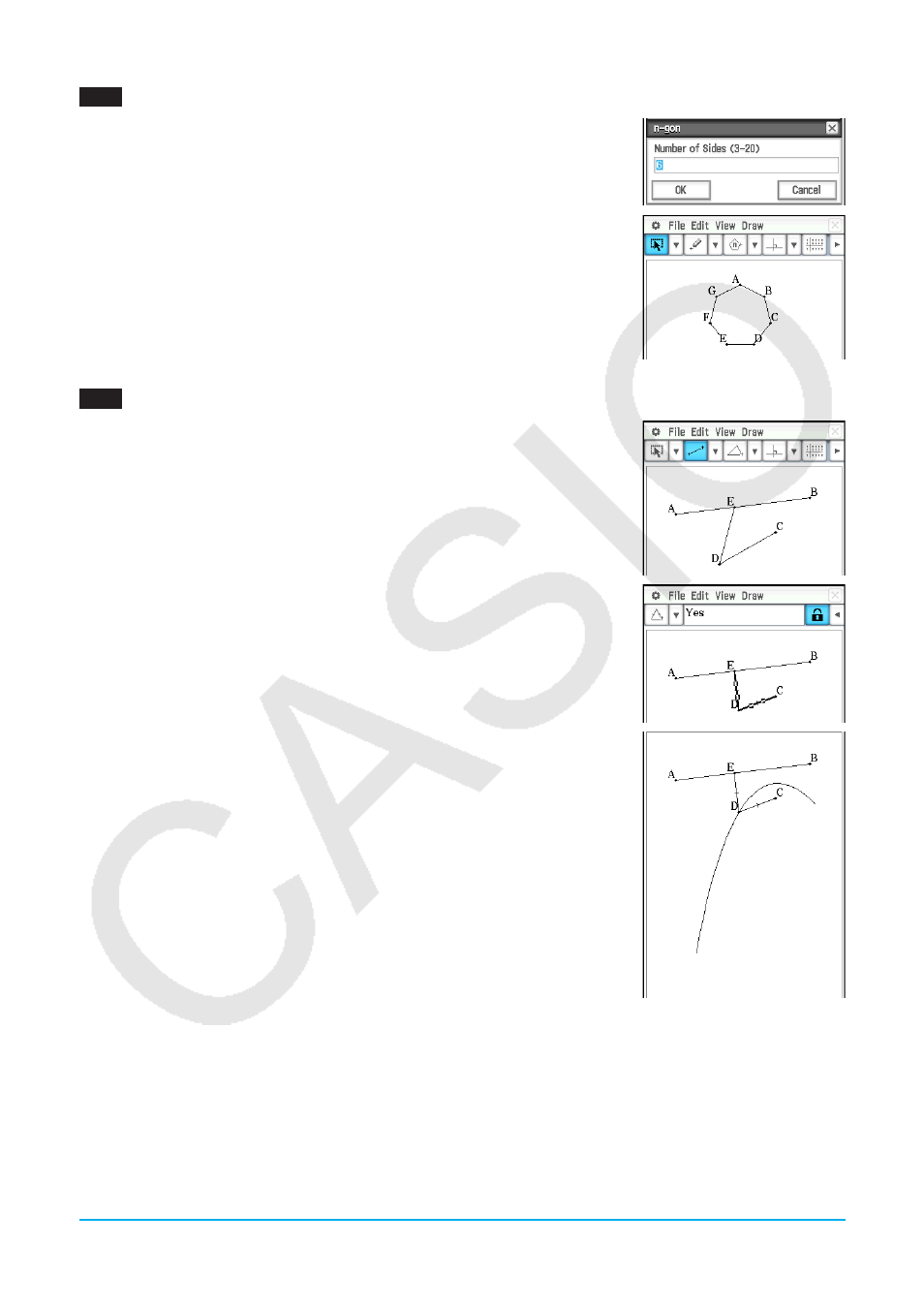
Chapitre 8 : Application Géométrie
31
0803
1. Tapez sur [Draw], [Special Polygon], puis sur [Regular n-gon].
• La boîte de dialogue de polygone apparaît.
2. Indiquez le nombre de côtés du polygone, puis tapez sur [OK].
3. Posez le stylet sur l’écran et faites-le glisser en diagonale dans une
direction.
• Un cadre de sélection apparaît avec la taille du polygone qui doit être
tracé. Le polygone est tracé au moment où vous levez le stylet.
0804
1. Tracez le segment de droite AB et marquez le point C, hors du segment de
droite AB.
2. Tracez les segments de droite DE et DC comme indiqué dans l’écran ci-
contre.
3. Sélectionnez seulement les segments de droite AB et DE, puis tapez sur
u
sur la barre d’outils pour afficher la case de mesure.
4. Saisissez 90 dans la case de mesure, puis appuyez sur
E.
• L’angle formé par AB et DE est à 90 degrés.
5. Sélectionnez seulement les segments de droite DE et DC, puis tapez sur la
flèche orientée vers le bas juxtaposée à la case de mesure.
6. Tapez sur l’icône
e, puis cochez la case à la droite de la case de mesure.
• Les segments de droite DE et DC deviennent égaux en longueur.
7. Sélectionnez seulement le point E et le segment de droite AB, puis tapez sur
[Edit], [Animate] - [Add Animation].
8. Sélectionnez le point D, puis tapez sur [Edit], [Animate] - [Trace].
• Une parabole devrait être tracée. Notez que le segment de droite AB est la
directrice et le point C est le foyer de la parabole.
9. Tapez sur [Edit], [Animate] puis sur [Go (once)].